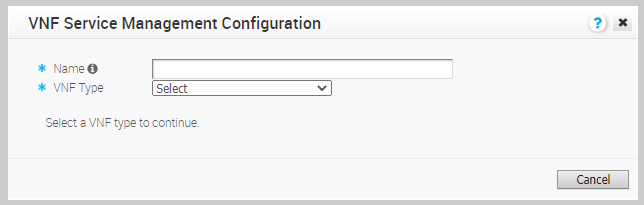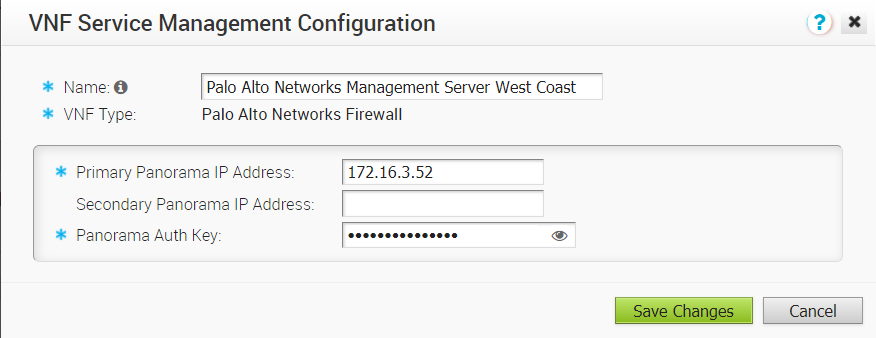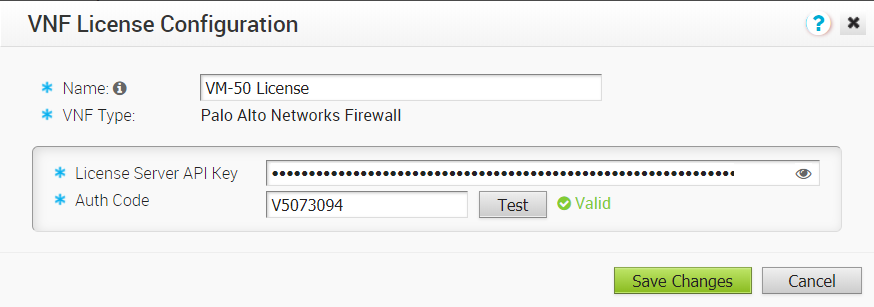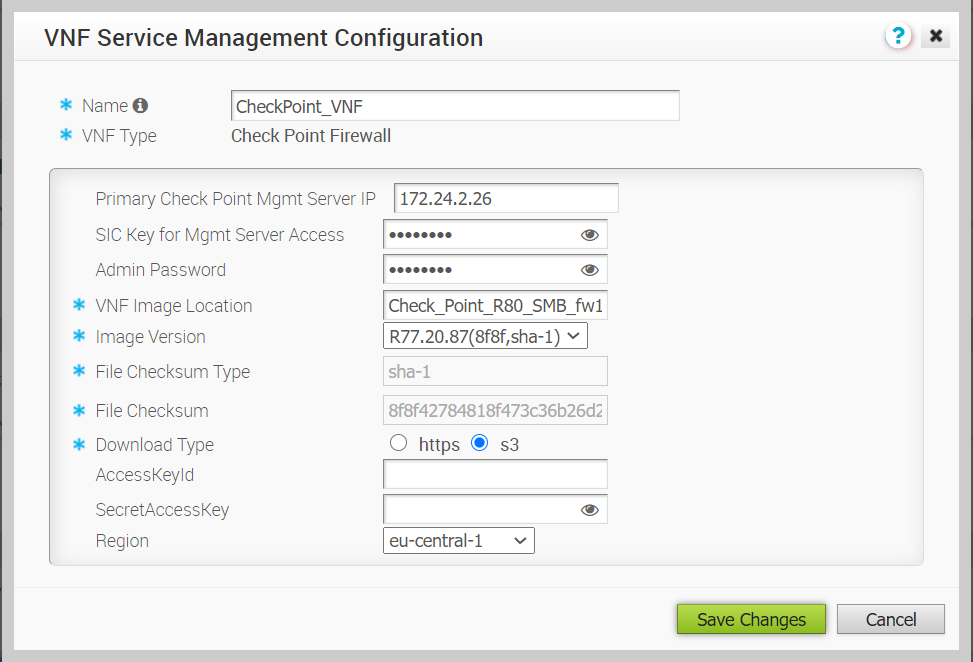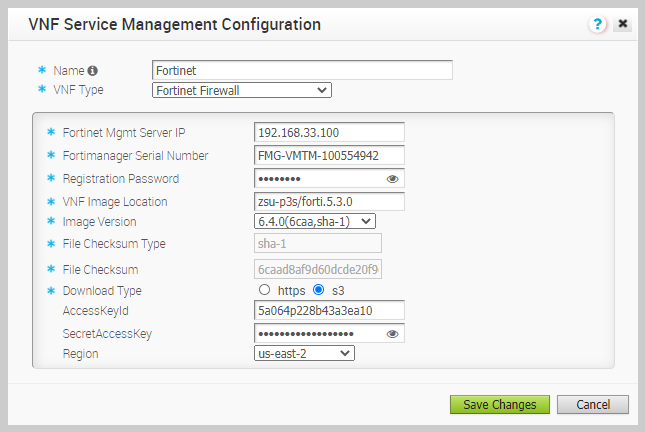VMware은 Edge를 통한 트래픽을 전달하기 위해 VNF로 사용할 수 있는 타사 방화벽을 지원합니다.
타사 방화벽을 선택하고 그에 따라 설정을 구성합니다. 타사 방화벽에서도 추가 설정을 구성해야 할 수 있습니다. 추가 구성에 대해서는 해당하는 타사 방화벽의 배포 가이드를 참조하십시오.
VNF 유형 Check Point 방화벽 및 Fortinet 방화벽에 대해 시스템 속성 edge.vnf.extraImageInfos를 사용하여 VNF 이미지를 구성합니다. 시스템 속성을 구성하려면 운영자 사용자여야 합니다. 운영자 역할 액세스가 없으면 운영자에게 문의하여 VNF 이미지를 구성합니다.
참고: 시스템 속성에 올바른 체크섬 값을 제공해야 합니다. Edge는 다운로드된 VNF 이미지의 체크섬을 계산하고 해당 값을 시스템 속성에서 사용할 수 있는 값과 비교합니다. Edge는 두 체크섬 값이 모두 동일한 경우에만 VNF를 배포합니다.
프로시저
- 엔터프라이즈 포털에서 를 클릭합니다.
- 서비스(Services) 탭에서 아래로 스크롤하여 VNF 섹션으로 이동한 후 새로 만들기(New)를 클릭합니다.
- VNF 서비스 관리 구성(VNF Service Management Configuration) 창에서 보안 VNF 서비스에 대한 설명 이름을 입력하고 드롭다운 목록에서 VNF 유형을 선택합니다.
- 선택한 VNF 유형을 기준으로 설정을 구성합니다.
- VNF 유형 Palo Alto Networks 방화벽(Palo Alto Networks Firewall)의 경우 다음을 구성합니다.
- 기본 Panorama IP 주소(Primary Panorama IP Address) - Panorama 서버의 기본 IP 주소를 입력합니다.
- 보조 Panorama IP 주소(Secondary Panorama IP Address) - Panorama 서버의 보조 IP 주소를 입력합니다.
- Panorama 인증 키(Panorama Auth Key) – Panorama 서버에 구성된 인증 키를 입력합니다. VNF는 인증 키를 사용하여 로그인하고 Panorama와 통신합니다.
- 변경 내용 저장(Save Changes)을 클릭합니다.
Palo Alto Networks를 VNF 유형으로 구성한 후 VNF 라이센스를 정의합니다. 이러한 라이센스는 하나 이상의 VNF 구성 Edge에 적용됩니다.
- 서비스(Services) 탭에서 아래로 스크롤하여 VNF 라이센스(VNF Licenses) 섹션으로 이동한 후 새로 만들기(New)를 클릭합니다.
- VNF 라이센스 구성(VNF License Configuration) 창에서 다음을 구성합니다.
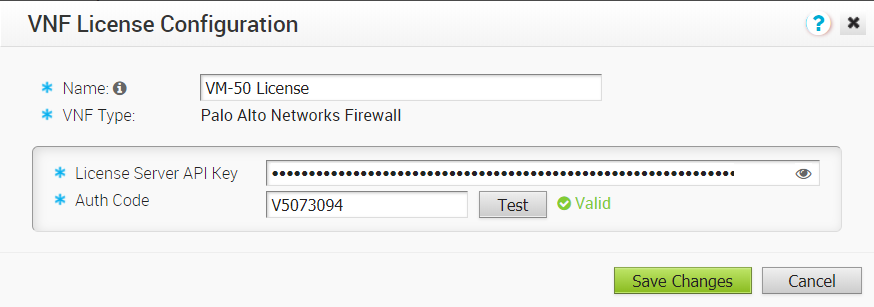
- 이름(Name) – VNF 라이센스를 설명하는 이름을 입력합니다.
- VNF 유형(VNF Type) – 드롭다운 목록에서 VNF 유형을 선택합니다. 현재 Palo Alto Networks 방화벽(Palo Alto Networks Firewall)이 사용할 수 있는 유일한 옵션입니다.
- 라이센스 서버 API 키(License Server API Key) – Palo Alto Networks 계정에서 라이센스 키를 입력합니다. SD-WAN Orchestrator는 이 키를 사용하여 Palo Alto Networks 라이센스 서버와 통신합니다.
- 인증 코드(Auth Code) – Palo Alto Networks에서 구매한 인증 코드를 입력합니다.
- 테스트(Test)를 클릭하여 구성이 유효한지 검사합니다.
- 변경 내용 저장(Save Changes)을 클릭합니다.
Edge에서 VNF 유형으로
Palo Alto Networks 방화벽(Palo Alto Networks Firewall)을 구성하는 동안 VNF 라이센스를 적용할 수 있습니다.
참고:
Palo Alto Networks 방화벽(Palo Alto Networks Firewall) 구성의 배포를 VNF 유형에서 제거하려면 구성을 제거하기 전에 Palo Alto Networks의
VNF 라이센스(VNF License)를 비활성화해야 합니다.
- VNF 유형 Check Point 방화벽(Check Point Firewall)의 경우 다음을 구성합니다.
- 기본 Check Point 관리 서버 IP(Primary Check Point Mgmt Server IP) – Check Point 방화벽에 연결되는 Check Point 스마트 콘솔 IP 주소를 입력합니다.
- 관리 서버 액세스를 위한 SIC 키(SIC Key for Mgmt Server Access) – Check Point 스마트 콘솔에 VNF를 등록하는 데 사용되는 암호를 입력합니다.
- 관리자 암호(Admin Password) – 관리자 암호를 입력합니다.
- VNF 이미지 위치(VNF Image Location) – SD-WAN Orchestrator가 VNF 이미지를 다운로드할 이미지 위치를 입력합니다.
- 이미지 버전(Image Version) – 드롭다운 목록에서 Check Point VNF 이미지 버전을 선택합니다. 이미지 버전은 시스템 속성 edge.vnf.extraImageInfos에서 파생됩니다.
- 파일 체크섬 유형(File Checksum Type) – VNF 이미지를 검증하는 데 사용되는 방법을 지정하며 이미지 버전을 선택하면 자동으로 채워집니다.
- 파일 체크섬(File Checksum) – VNF 이미지를 검증하는 데 사용되는 체크섬을 지정하며 이미지 버전을 선택하면 자동으로 채워집니다. 체크섬 값은 시스템 속성 edge.vnf.extraImageInfos에서 파생됩니다.
- 다운로드 유형(Download Type) – 이미지 유형을 선택합니다. https의 경우 사용자 이름 및 암호를 입력합니다. s3의 경우 AccessKeyid, SecretAccessKey를 입력하고 지역(Region)을 선택합니다.
- 변경 내용 저장(Save Changes)을 클릭합니다.
- VNF 유형 Fortinet 방화벽(Fortinet Firewall)의 경우 다음을 구성합니다.
- Fortinet 관리 서버 IP(Fortinet Mgmt Server IP) – FortiGate에 연결하기 위한 FortiManager의 IP 주소를 입력합니다.
- Fortimanager 일련번호(Fortimanager Serial Number) – FortiManager의 일련번호를 입력합니다.
- 등록 암호(Registration Password) – VNF를 FortiManager에 등록하는 데 사용되는 암호를 입력합니다.
- VNF 이미지 위치(VNF Image Location) – SD-WAN Orchestrator가 VNF 이미지를 다운로드할 이미지 위치를 입력합니다.
- 이미지 버전(Image Version) – 드롭다운 목록에서 Fortinet VNF 이미지 버전을 선택합니다. 옵션 6.4.0, 6.2.4, 6.0.5, 6.2.0을 사용할 수 있습니다. 이미지 버전은 시스템 속성 edge.vnf.extraImageInfos에서 파생됩니다.
- 파일 체크섬 유형(File Checksum Type) – VNF 이미지를 검증하는 데 사용되는 방법을 지정하며 이미지 버전을 선택하면 자동으로 채워집니다.
- 파일 체크섬(File Checksum) – VNF 이미지를 검증하는 데 사용되는 체크섬을 지정하며 이미지 버전을 선택하면 자동으로 채워집니다. 체크섬 값은 시스템 속성 edge.vnf.extraImageInfos에서 파생됩니다.
- 다운로드 유형(Download Type) – 이미지 유형을 선택합니다. https의 경우 사용자 이름 및 암호를 입력합니다. s3의 경우 AccessKeyid, SecretAccessKey를 입력하고 지역(Region)을 선택합니다.
- 변경 내용 저장(Save Changes)을 클릭합니다.
결과
VNF 섹션에는 생성된 VNF 서비스가 표시됩니다. 다음 이미지는 VNF 유형의 예인 Check Point 방화벽을 보여 줍니다.

다음에 수행할 작업
트래픽이 VNF 관리 서비스를 통과하도록 Edge에 대한 보안 VNF를 구성할 수 있습니다. 다음을 참조하십시오.